-
Win10系统局域网不能访问的处理办法
- 发布日期:2013-11-08 作者:深度技术 来 源:http://www.sdgho.com
Win10系统局域网不能访问的处理办法
在局域网中比较实用的功能便是分享文件了,局域网分享能够让你们分享与管理资源更加快捷。但是近期有win10系统用户发现自己的电脑局域网不能访问了,看不见其它人的电脑,这是如何回事呢?为何自己的电脑忽然不能访问局域网了呢?下面就让你们一起来学习一下win10系统局域网不能访问的处理办法吧。
处理办法如下:
1、按win+R组合键,弹出“运行”对话框,输入services.msc。
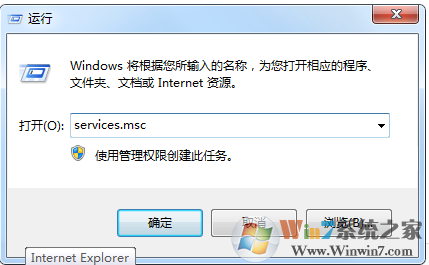
win10系统局域网不能访问的处理办法图一
2、弹出“服务”对话框,在右边窗格中,找到server,双击。
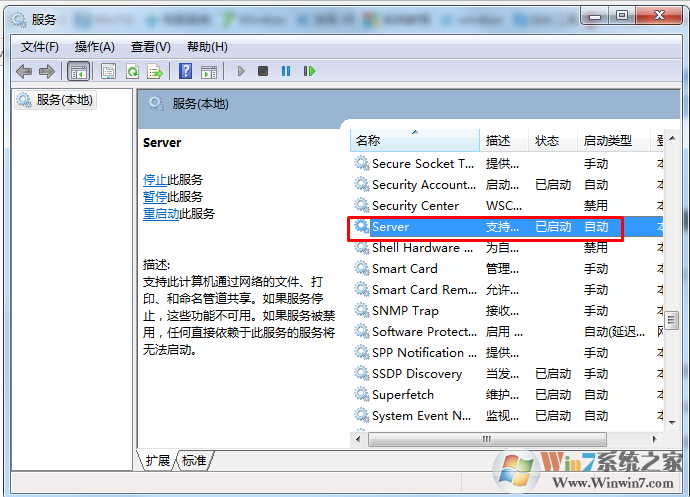
win10系统局域网不能访问的处理办法图二
3、弹出“server的属性”对话框,将中间的“启动类型”改为:自动。“服务状态”设为:启动。
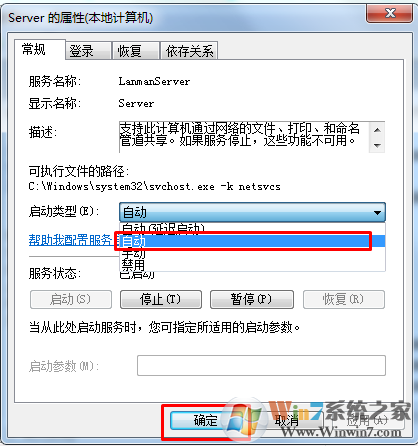
win10系统局域网不能访问的处理办法图三
4、按win+R组合键,弹出“运行”对话框,输入secpol.msc。
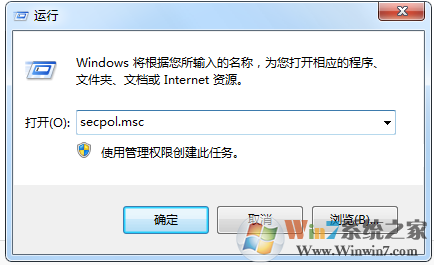
win10系统局域网不能访问的处理办法图四
5、弹出“本地安全策略”对话框。选中左窗格中的“本地策略”——“用户权限分配”。在右窗格中,选中“从网络访问此计算机”选项。
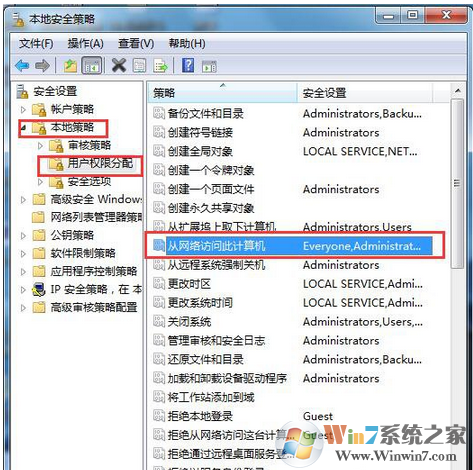
win10系统局域网不能访问的处理办法图六
6、弹出“从网络访问此计算机 属性”对话框,在“本地安全配置”中,在窗格中,将除了“Everyone”以外的其他账户都删除。
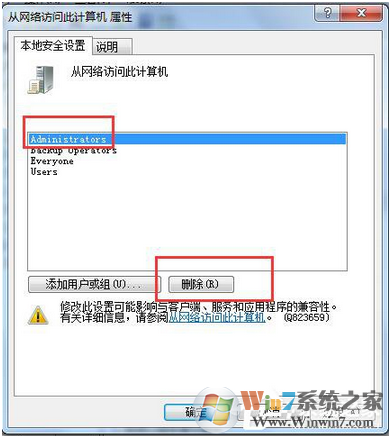
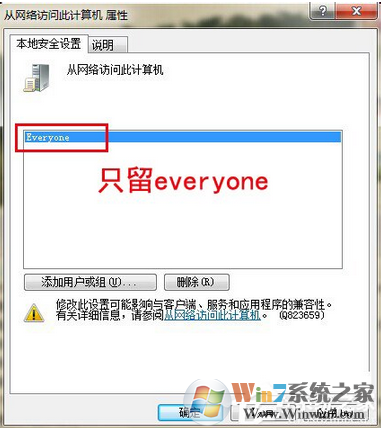
win10系统局域网不能访问的处理办法图七
10、最后,打开网上邻居,就可以看到局域网中的其他计算机了。
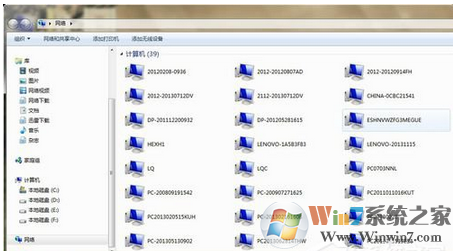
总结:上述便是win10系统局域网不能访问的处理办法了,有出现局域网无法访问的朋友不妨按照上述的办法处理此问题,但愿对大家有协助
猜您喜欢
- Win10系统输入经常按一下键盘就出来许多…09-29
- 曝料win7 Rs2预览版14910将在本周晚些时…04-12
- win10火狐建立安全连接失败如何办?建立…01-08
- win10系统使用小技巧(附全面介绍)03-24
- 处理电脑:IP地址与网络上的其他系统有冲…07-09
- 联想杀毒下载|联想杀毒软件|绿色版v1.645…05-18
 系统之家最新64位win7高效特快版v2021.11
系统之家最新64位win7高效特快版v2021.11 深度系统Win10 32位 大神装机版 v2020.05
深度系统Win10 32位 大神装机版 v2020.05